A versão mais recente do Ubuntu inclui o Firefox como um aplicativo Snap por padrão. Este pacote Snap é a única versão do Firefox incluída 'fora da caixa'. Se você executar apt install firefox no Ubuntu 22.04, ele não instalará uma versão .deb como antes, mas sim buscar um pacote de transição que instale o Firefox Snap.
O que não é o ideal se você não quiser usar o pacote Firefox Snap.
Não queremos dizer que aplicativos Snap são ruins. Eles têm seus pontos positivos, mas também alguns negativos:
- Aplicativos Snap atualizam automaticamente em segundo plano
- Os tempos de inicialização do aplicativo Snap são muitas vezes mais lentos do que o software de repositório
- Algumas integrações de terceiros estão (atualmente) quebradas
Todos estes são superáveis; existem opções de linha de comando para ajustar, pausar ou atrasar as atualizações do aplicativo Snap; tempos lentos de inicialidade de aplicativos estão sendo analisados (segundo Mark Shuttleworth); e o problema em relação às integrações de desktop quebradas (por exemplo, extensões do GNOME, gerenciadores de senhas de terceiros, etc) está aberto e ativo no rastreador de bugs da Mozilla.
Instalando o Firefox via Apt (Não Snap)
A boa notícia é que você pode instalar um DEB do Firefox no Ubuntu 22.04 usando alguns comandos. Você adiciona o Mozilla Team PPA, instala o DEB do Firefox e, em seguida, 'destaca' para garantir que o Firefox Snap não seja reinstalado em uma data posterior.
Antes de ir mais longe, você pode querer fazer backup/exportar quaisquer configurações importantes do navegador, marcadores e outros dados.
Passo 1: Removendo o Firefox Snap
Execute o seguinte comando em uma nova janela Terminal:
sudo snap remove firefox
Passo 2: Adicionando o PPA da equipe do Mozilla (Ubuntu) à sua lista de fontes de software
Execute o seguinte comando na mesma janela Terminal:
sudo add-apt-repository ppa:mozillateam/ppa
Passo 3: Alterando a prioridade do pacote Firefox
Isso garante que a versão PPA/DEB/APT do Firefox seja a preferida. Isso pode ser feito usando uma scritp do FosTips (copie e cole inteiro, não linha por linha):
echo '
Package: *
Pin: release o=LP-PPA-mozillateam
Pin-Priority: 1001
' | sudo tee /etc/apt/preferences.d/mozilla-firefoxPasso 4: Permitindo atualizações futuras
Já que você (espero) quer que futuras atualizações do Firefox sejam instaladas automaticamente, Balint Reczey compartilha um comando conciso em seu blog que garante que isso aconteça:
echo 'Unattended-Upgrade::Allowed-Origins:: "LP-PPA-mozillateam:${distro_codename}";' | sudo tee /etc/apt/apt.conf.d/51unattended-upgrades-firefoxPasso 5: Finalmente, instalando o Firefox via APT
Execute este comando:
sudo apt install firefox
Assim que a instalação do Firefox completar, abra o lançador de aplicativos e clique no ícone do Firefox para abrir a nova versão, e você pode fixar no dock do Ubuntu.
Notas laterais...
Se o seu principal motivo para querer uma versão .deb do Firefox é para que você possa instalar extensões do GNOME, precisamos apontar que há uma solução mais simples: instale o (fantástico) aplicativo GNOME Extension Manager do repo usando sudo apt install gnome-shell-extension-manager.
Essa ferramenta torna totalmente irrelevante a necessidade de integração do navegador e é por isso que está na nossa lista de coisas a fazer depois de instalar o Ubuntu 22.04. Ele permite que você pesquise, navegue, atualize, instale e gerencie suas extensões dentro de um aplicativo e não um navegador.
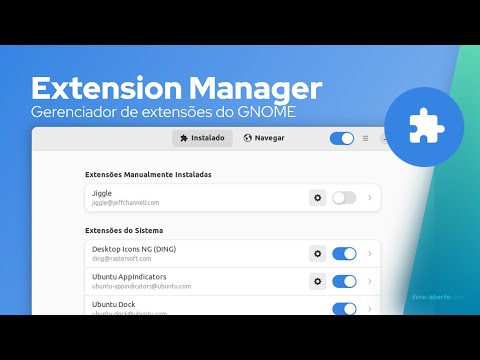
Além disso, tenha em mente que o "bug" que significa que você não pode instalar extensões GNOME usando o Firefox Snap será corrigido em algum momento no futuro — então considere aguentar firme uma solução!
Finalmente, o PPA da Equipe Mozilla foi inicialmente projetado para fornecer versões de Versão estendida de suporte (ESR) do navegador. Não podemos dar nenhum tipo de garantia para dizer se o PPA receberá novas compilações do Firefox o mais rápido possível (como com a versão Snap) ou em uma data posterior.
Mas muitos de vocês têm perguntado como substituir o Firefox Snap por uma versão DEB e, além de baixar e vincular o binário firefox, este método é sem dúvida o melhor para o antigo apt build.















